Настройка IPTV на компьютере или телевизоре
IPTV — технология, которая позволяет смотреть интерактивное телевидение через интернет. Для этого можно использовать телевизоры с поддержкой Smart TV, ТВ-приставки, компьютер и даже мобильные устройства. Главное преимущество IPTV — возможность смотреть большое количество каналов бесплатно или за символическую плату.
Первый вариант — вы используете универсальный проигрыватель, в который сами добавляете плейлисты. Они могут быть платными и бесплатными, универсальными и тематическими — в общем, полная свобода выбора.
Главный вопрос — где брать плейлисты? Бесплатные подборки можно находить на сайтах и форумах, но они часто невысокого качества: половина каналов сразу не работает, вторая половина тормозит. Гораздо эффективнее покупать подписки — например, проект EDEM.TV предлагает более 400 каналов за 1 доллар в месяц. Полученный плейлист в формате M3U или по ссылке можно воспроизводить на любом устройстве.
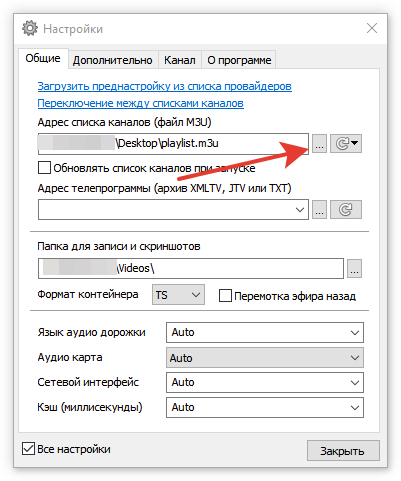
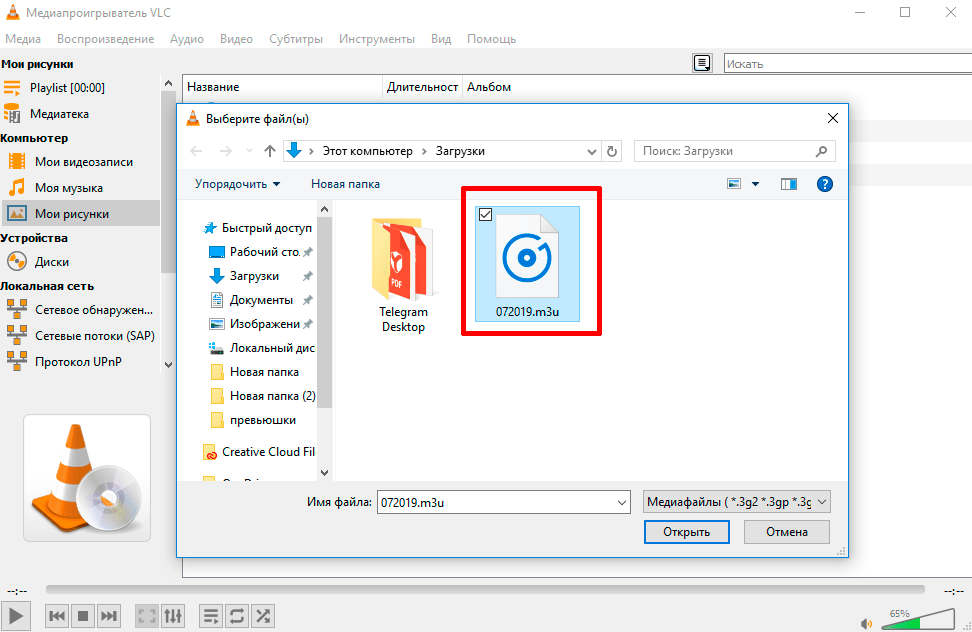
Второй вариант — вы инсталлируете приложение с предустановленным списком каналов. Плюс таких программ в том, что в них, кроме телевизионных каналов, есть ещё фильмы и ТВ-шоу — иногда бесплатно, но чаще по подписке.

Приложений с предустановленной библиотекой тоже очень много. Можно смотреть каналы через тот же SPB TV, о котором мы говорили в предыдущем разделе. На сайте есть ссылки на версии для Smart TV и ТВ-приставок на Android.
На компьютере
Есть два подхода к воспроизведению IPTV.Первый вариант — вы используете универсальный проигрыватель, в который сами добавляете плейлисты. Они могут быть платными и бесплатными, универсальными и тематическими — в общем, полная свобода выбора.
Главный вопрос — где брать плейлисты? Бесплатные подборки можно находить на сайтах и форумах, но они часто невысокого качества: половина каналов сразу не работает, вторая половина тормозит. Гораздо эффективнее покупать подписки — например, проект EDEM.TV предлагает более 400 каналов за 1 доллар в месяц. Полученный плейлист в формате M3U или по ссылке можно воспроизводить на любом устройстве.
Как настроить IPTV-Player
Самое популярное приложение для воспроизведения подборок каналов на Windows — IPTV-Player. Чтобы воспроизвести через него плейлист:- Запускаем приложение.
- Нажимаем на шестерёнку, чтобы перейти в настройки.
- В строке «Адрес списка каналов» вставляем ссылку на плейлист или указываем путь к предварительно скачанному файлу в формате M3U.
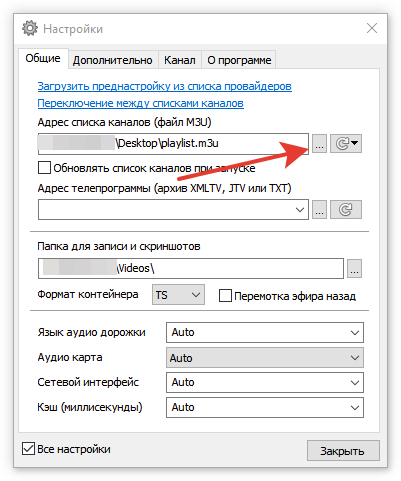
Включение IPTV через VLC
Есть и универсальное приложение, которое доступно на Windows, macOS и Linux — VLC Media Player. Чтобы добавить в него плейлист по ссылке:- Запускаем программу.
- Раскрываем меню «Медиа».
- Нажимаем «Открыть URL».
- На вкладке «Сеть» вводим адрес плейлиста и нажимаем «Воспроизвести».
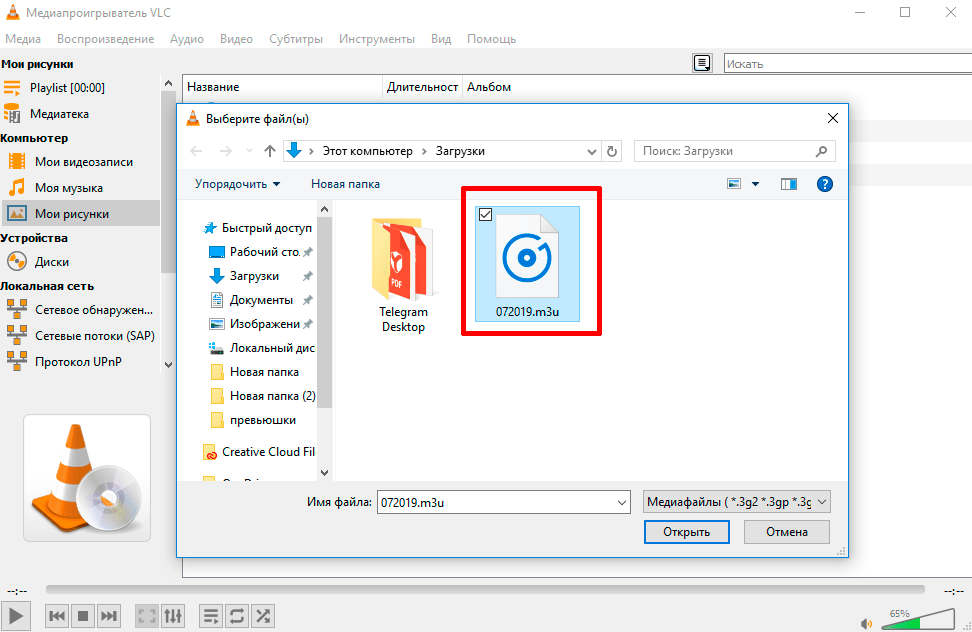
Второй вариант — вы инсталлируете приложение с предустановленным списком каналов. Плюс таких программ в том, что в них, кроме телевизионных каналов, есть ещё фильмы и ТВ-шоу — иногда бесплатно, но чаще по подписке.

SPB TV Россия на компьютере
Одна из популярных программ, которая предоставляет доступ к обширной базе контента, — SPB TV Россия. Получить ее можно бесплатно в Microsoft Store — встроенном магазине Windows. Сразу после установки вам доступно более 100 каналов, фильмы и передачи. Правда, самый интересный контент нужно оплачивать отдельно, приобретая подписки. В бесплатной версии нет многих фильмов, сериалов, ТВ-шоу, зато периодически включается реклама. Это, пожалуй, главный недостаток приложений, которые предлагают готовые библиотеки контента.На телевизоре
Один из самых популярных проигрывателей IPTV для телевизоров и ТВ-приставок — KODI. Его можно поставить практически на любое устройство. Есть даже целые сборки ОС, основанные на этом медиапроигрывателе. В KODI можно добавлять те же плейлисты, которые мы использовали на компьютере в IPTV Player или VLC Media Player.Установка KODI
Медиапроигрыватель KODI доступен на всех платформах и приставках. Для работы с IPTV его нужно немного подготовить:- Запускаем KODI на телевизоре. Не имеет значения, приставка это или Smart TV, интерфейс везде будет одинаковым.
- Переходим в настройки.
- Открываем раздел «Дополнения» и нажимаем «Установить из репозитория».
- Выбираем предустановленый репозиторий KODI Add-on Repository.
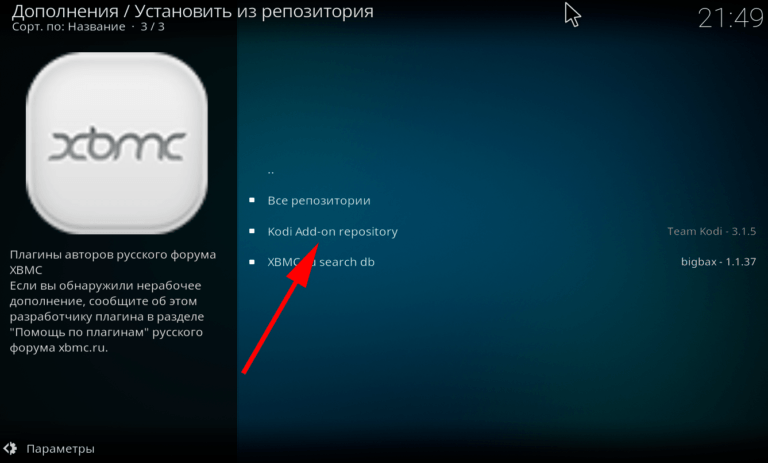
- Переходим в раздел «Клиенты PVR».
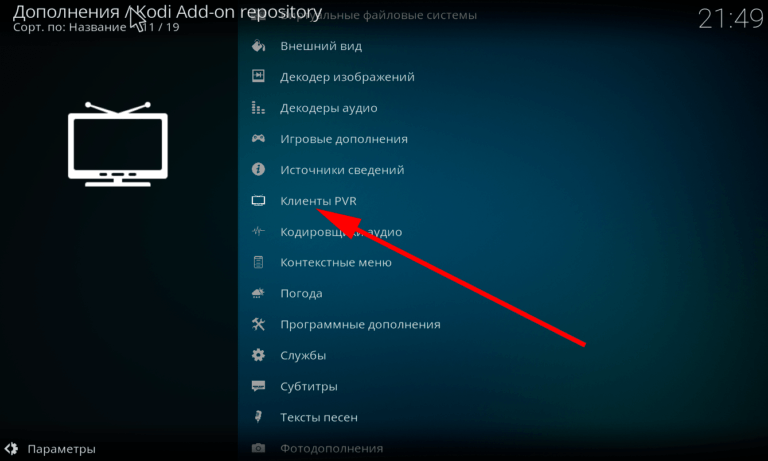
- Устанавливаем PVR IPTV Simple Client.
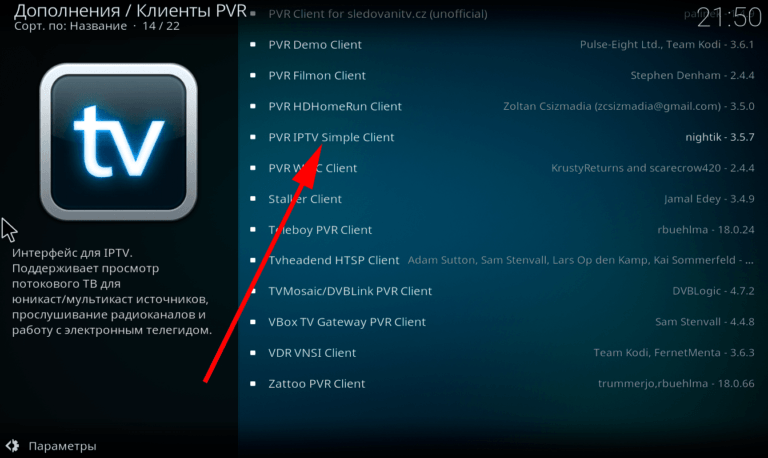
- Кликаем по нему, чтобы перейти в свойства.
- Нажимаем на кнопку «Настроить».
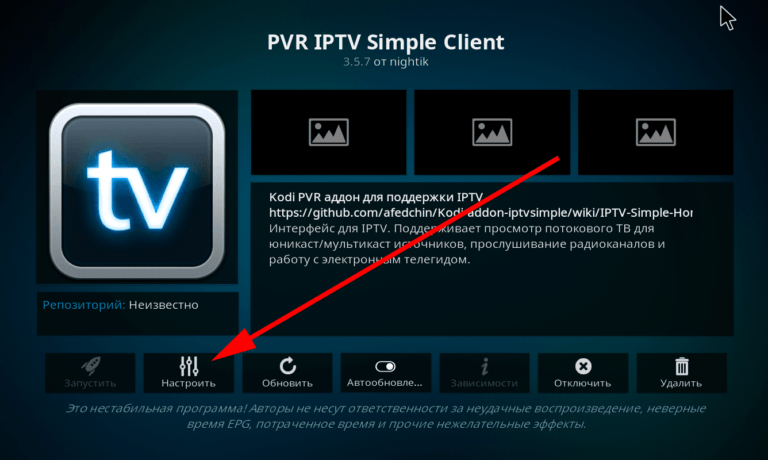
- В поле «Расположение» выбираем «Локальный путь».
- Указываем путь к плейлисту в формате M3U. Он может быть доступен по ссылке или сохранён на компьютере, это не имеет значения.
- Перезапускаем медиапроигрыватель.
- На главной странице KODI переходим в раздел «Каналы».
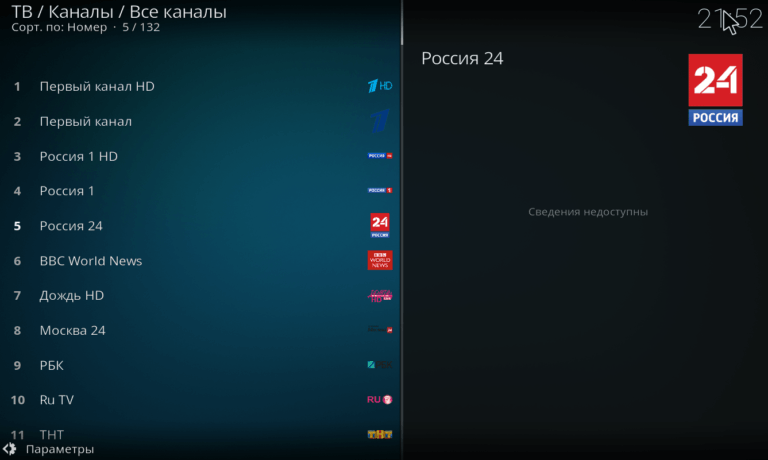
Приложений с предустановленной библиотекой тоже очень много. Можно смотреть каналы через тот же SPB TV, о котором мы говорили в предыдущем разделе. На сайте есть ссылки на версии для Smart TV и ТВ-приставок на Android.
Установка SPB TV на телевизор
Чтобы установить SPB TV на устройство с Android TV:- Запустите Android TV.
- Зайдите в Google Play.
- Найдите и установите официальное приложение SPB TV Россия.
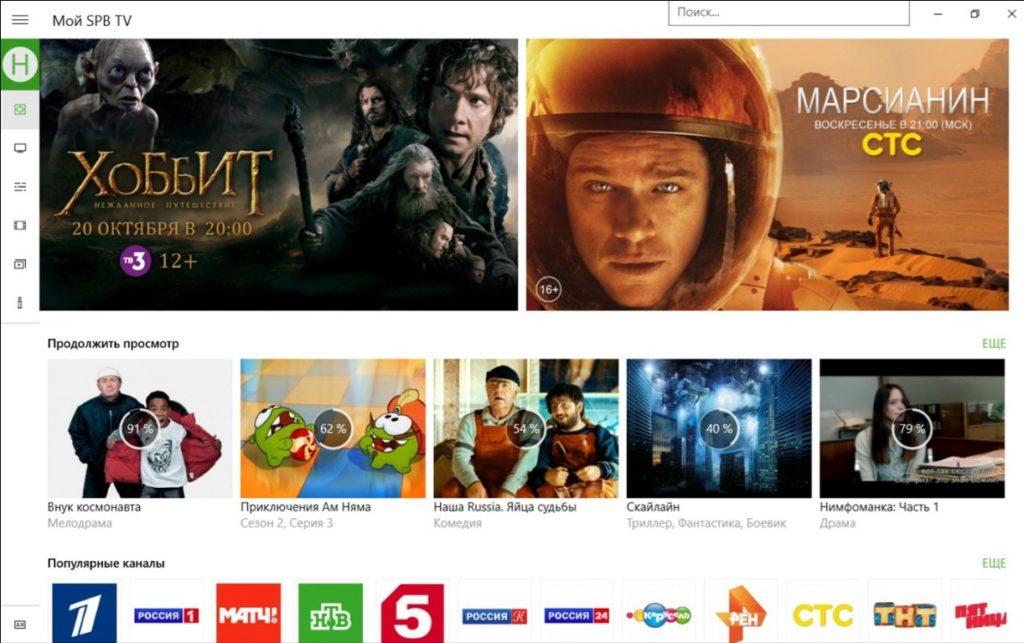
Для установки SPB TV на Smart TV:
- Добавляем приложение SPB TV Россия из встроенной библиотеки.
- Нажимаем на меню «Вход» и выбираем способ авторизации через код.
- В браузере открываем сайт SPB TV, заходим в аккаунт и в разделе «Мои устройства» вводим код, полученный на Smart TV.
httрs://tеhnichка.рrо/iptv-on-computer-and-tv/
Другие статьи

Исправляем ошибку установки обновлений Windows 10
Windows 10 — это уже не самая новая операционная система от Microsoft, но иногда пользователи

Сброс сетевых настроек Windows - командная строка
Сетевые проблемы могут быть очень раздражающими и влиять на нашу работу и повседневную жизнь. В




